Automatize sua infra-estrutura, delegando empregos e tarefas à Jenkins.
Construa, teste e implante com uma ferramenta de automação de código aberto construída para diminuir sua carga de trabalho. Configure seu pipeline de integração contínua com a Jenkins para garantir a entrega contínua de suas aplicações. Escolha entre centenas de plugins para ajudar a automatizar trabalhos, incluindo a importação e exportação de dados e a programação de construções.
Configure seu servidor Jenkins de forma ainda mais rápida usando o aplicativo Jenkins Marketplace no Linode.
Implementação de um aplicativo Marketplace
O Linode Marketplace permite que você implemente facilmente software em uma instância de computação usando o Cloud Manager. Consulte Introdução aos aplicativos Marketplace para obter as etapas completas.
- Faça login no Cloud Manager e selecione o link Marketplace no menu de navegação esquerdo. Isso exibe a página Linode Create com a guia Marketplace pré-selecionada.
- Na seção Selecionar aplicativo, selecione o aplicativo que você gostaria de implantar.
- Preencha o formulário seguindo as etapas e as orientações do guia Creating a Compute Instance (Criando uma instância de computação ). Dependendo do aplicativo Marketplace que você selecionou, pode haver opções de configuração adicionais disponíveis. Consulte a seção Opções de configuração abaixo para obter distribuições compatíveis, planos recomendados e quaisquer opções de configuração adicionais disponíveis para esse aplicativo Marketplace .
- Clique no botão Criar Linode. Uma vez que a Instância de Computação tenha sido provisionada e totalmente ligada, aguarde que a instalação do software esteja concluída. Se a instância for desligada ou reiniciada antes deste tempo, a instalação do software provavelmente falhará.
Para verificar se o aplicativo foi totalmente instalado, consulte Get Started with Marketplace Apps > Verify Installation. Depois de instalado, siga as instruções da seção Getting Started After Deployment (Introdução após a implantação ) para acessar o aplicativo e começar a usá-lo.
Nota: Jenkins deve ser totalmente instalado dentro de 2-5 minutos depois que a Instância de Computação tiver terminado o provisionamento.
Opções de configuração
- Distribuições com suporte: Debian 10
- Plano mínimo recomendado: Todos os tipos e tamanhos de planos podem ser usados.
Começando após a implantação
Depois de utilizar sua instância Jenkins, você está pronto para entrar no sistema e continuar o processo de configuração. Siga os passos na próxima seção para começar.
Acesse sua instância Jenkins
- Conecte-se ao seu Linode via SSH.
- Recupere sua senha de administrador Jenkins visualizando o conteúdo do
/var/lib/jenkins/secrets/initialAdminPasswordarquivo.cat /var/lib/jenkins/secrets/initialAdminPassword
Você deve ver um resultado semelhante0f6fed516bc4ceab24373fe5de513dc - Abra um navegador e navegue para
http://192.0.2.0:8080/. Substituir192.0.2.0com seu O endereço IP da Linode. Isto lhe trará o Desbloquear Jenkins página. Digite a senha que você recuperou no passo anterior e clique em continuar.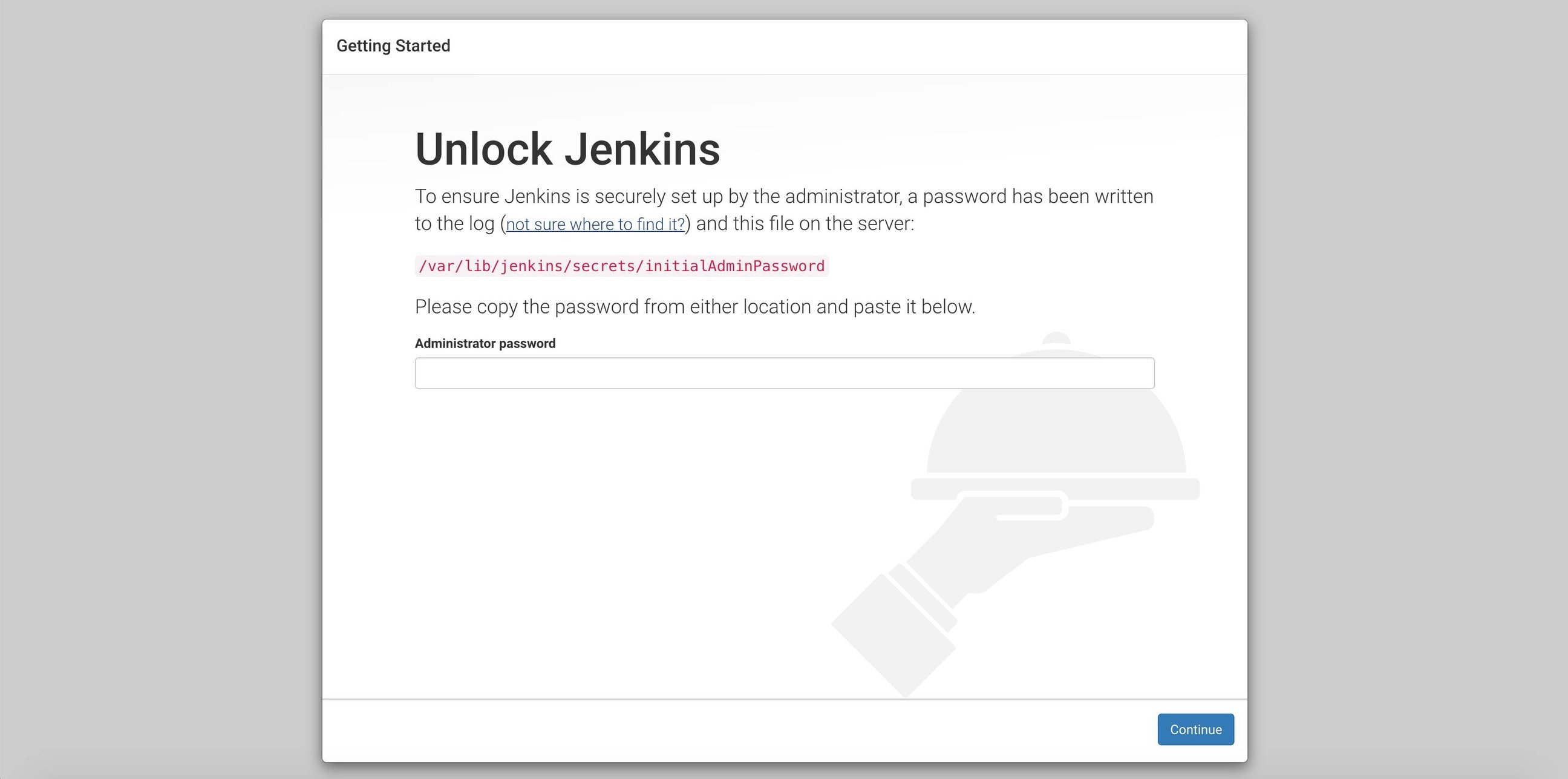
- Agora você está pronto para continuar a configurar o Jenkins instalando os plugins sugeridos pela comunidade ou selecionando manualmente os plugins a serem instalados. Selecione a opção de sua preferência.
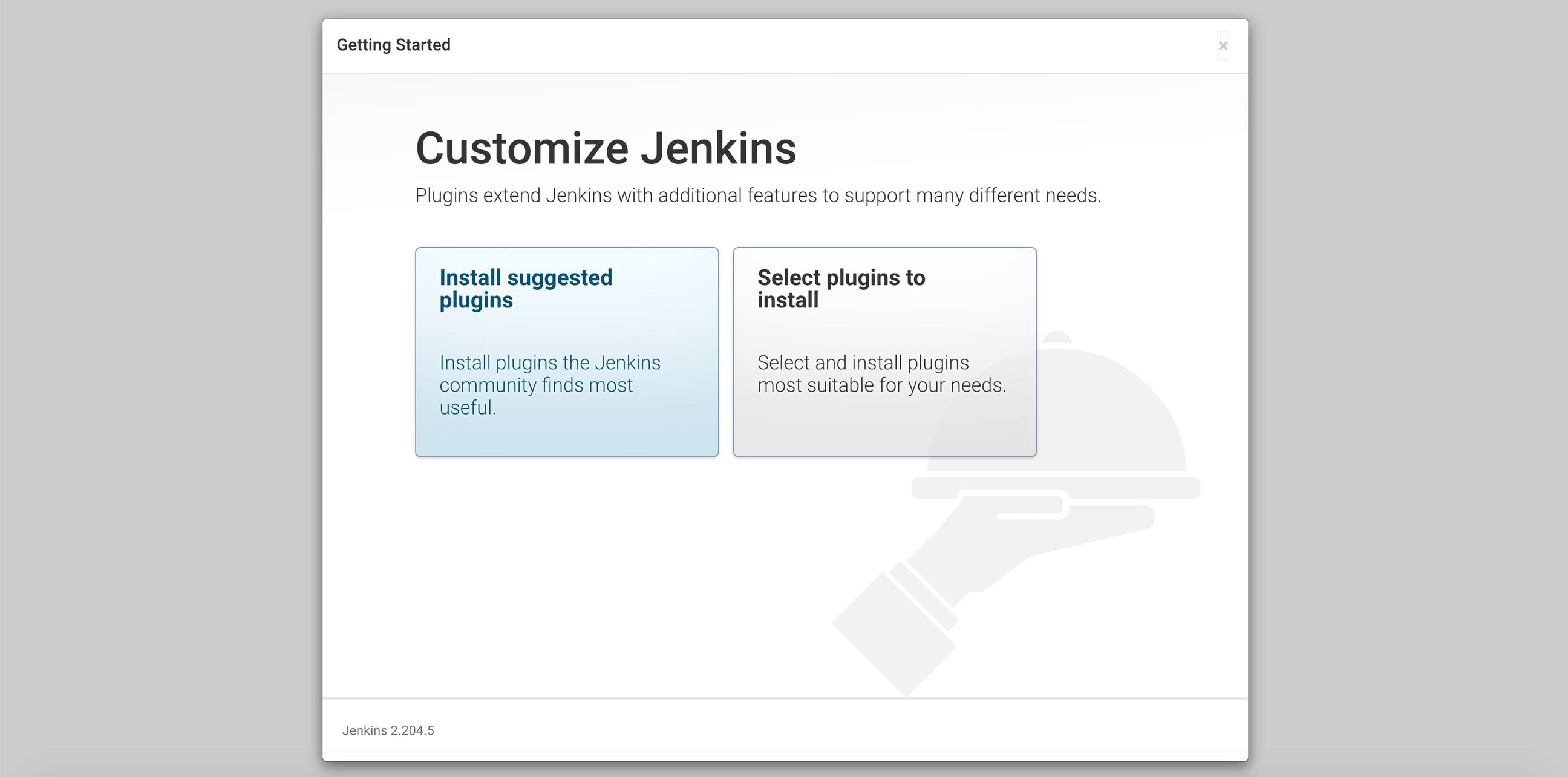
- Após ter instalado os plugins desejados, você será solicitado a criar seu primeiro usuário administrador. Como a senha de login recuperada no início desta seção é temporária, você deve criar seu usuário admin agora.

Mais informações
Você pode desejar consultar os seguintes recursos para obter informações adicionais sobre este tópico. Embora estes sejam fornecidos na esperança de serem úteis, por favor, note que não podemos garantir a precisão ou a pontualidade dos materiais hospedados externamente.
- Criando seu primeiro oleoduto Jenkins
- Administrando Jenkins Masters e Nodos
- Gerenciando os Plugins Jenkins
O aplicativo Jenkins Marketplace foi desenvolvido pela Linode. Para obter suporte sobre a implantação do aplicativo, entre em contato com o Suporte da Linode por meio das informações listadas na barra lateral. Para obter suporte sobre a ferramenta ou o software em si, visite a Comunidade Jenkins.
